So erstellen Sie eine Formel in der Access-Abfrage
Microsoft Access ist ein Datenbankprogramm mit leistungsstarken Tools zum Bearbeiten, Organisieren und Analysieren von Daten. Ein Datenfeld ist einfach der Ort innerhalb der Datenbank für eine bestimmte Information. Das Erstellen einer Formel für eine Datenabfrage in Microsoft Access umfasst das Erstellen von Ausdrücken, die auf zwei Arten verwendet werden können: Erstens als berechnetes Feld, das ein neues Feld erstellt, das aus vorhandenen berechnet wird; oder zweitens als Kriterien, die andere Felder erfüllen müssen, damit eine Tabellenzeile in die Ergebnisse der Abfrage aufgenommen wird.
Erstellen Sie eine Beispieltabelle, um die Auswirkungen der Anwendung verschiedener Formeln zu veranschaulichen: Öffnen Sie eine neue Access-Datenbank und erstellen Sie eine Tabelle mit diesen Feldern:
Spiel, vom Typ "Text" verkaufte Menge, vom Typ "Zahl" Stückpreis, vom Typ "Währung" Käuferstadt, vom Typ "Text" Käuferstaat, vom Typ "Text"
Erstellen Sie Beispieldaten für die Tabelle, indem Sie die folgenden Daten verwenden, um den Tabellenfeldern in dieser Reihenfolge zu entsprechen: game,qtysold,unitprice,buyercity,buyerstate
Pacman,2,$4,98,Abrechnungen,Montana Pacman,3,$4,98,Trenton,New Jersey Asteroiden,5,$2,50,Detroit,Michigan Asteroiden,1,$1,25,Fresno,Kalifornien
Speichern Sie die Datenbank ("control-S") und geben Sie "gamesales" ein, wenn Sie nach dem Tabellennamen gefragt werden.
Erstellen Sie eine Abfrage, um die Daten anzuzeigen, indem Sie "Erstellen" und dann "Abfragedesign" auswählen. Klicken Sie im Dialogfeld "Tabelle anzeigen" auf "Hinzufügen" und dann auf "Schließen".
Klicken Sie mit der rechten Maustaste auf die Zeile "Feld:" der ersten Spalte und wählen Sie "Build". Geben Sie den folgenden Ausdruck (auch als "Formel" bezeichnet) in das angezeigte Dialogfeld "Ausdrucks-Generator" ein:
Käuferadresse: [Käuferstadt]+", "+[Käuferstaat]
Wählen Sie in der Gruppe die Felder "Spiel" bis "Einheitspreis" aus dem "Spielverkauf"-Fenster über dem Abfrageraster aus. Ziehen Sie diese ausgewählten Felder in die erste Spalte des Abfragerasters.
Führen Sie die Abfrage aus, indem Sie in der Symbolleiste auf das Symbol "Ausführen" klicken (auch als "Ribbon" bezeichnet) und beachten Sie das berechnete Feld "Käuferadresse".
Klicken Sie mit der rechten Maustaste auf die Registerkarte der Abfrage und wählen Sie "Entwurfsansicht". Erstellen Sie ein neues berechnetes Feld gemäß den Anweisungen aus Schritt 4. Geben Sie diesen Ausdruck in das Dialogfeld "Ausdrucksgenerator" ein:
Gesamtverkauf: [Einheitspreis]*[Verkaufte Menge]
Geben Sie die folgenden Filterkriterien in die Zeile "Kriterien" für die neue Spalte "Gesamtumsatz" ein:
Führen Sie die Abfrage erneut aus, indem Sie auf das Symbol "Ausführen" klicken, und beachten Sie, dass nur Datensätze mit Nettoverkäufen unter 10 Dollar angezeigt werden.
Kehren Sie zur "Konstruktionsansicht" zurück und löschen Sie die Kriterien für das berechnete Feld "Gesamtumsatz". Ziehen Sie das Feld "buyercity" aus der Tabelle "gamesales" in eine neue Spalte und deaktivieren Sie das Kontrollkästchen für diese Spalte. Geben Sie in das Feld "Kriterien" für die neue Spalte "Käuferstadt" Folgendes ein:
Wie "b*"
Führen Sie die Abfrage erneut aus und stellen Sie fest, dass nur der Verkauf in Billings, Montana, angezeigt wird.
Schließen Sie die Abfrage, indem Sie mit der rechten Maustaste auf die Registerkarte klicken und "Schließen" auswählen. Geben Sie "myquery" ein, wenn Sie nach dem Namen der Abfrage gefragt werden.
Erstellen Sie ein neues Feld in der Tabelle "gamesales", indem Sie auf die Registerkarte "gamesales" klicken, mit der rechten Maustaste auf ein vorhandenes Feld klicken und "Feld einfügen" auswählen.
Wählen Sie "Datum und Uhrzeit" für den neuen Feldtyp und geben Sie "Verkaufsdatum" als Feldnamen ein. Geben Sie die folgenden Daten für das neue Feld ein. (Machen Sie sich keine Sorgen darüber, welcher Datensatz jedes Datum erhält):
12/15/2009 12/1/2009 12/8/2009 12/24/2009
Geben Sie Folgendes für das Feld "Kriterien" des Felds "Verkaufsdatum" ein:
=#12/15/2009#
Führen Sie die Abfrage erneut aus und stellen Sie fest, dass nur Spieleverkäufe angezeigt werden, die am oder nach dem 15. Dezember 2009 getätigt wurden.




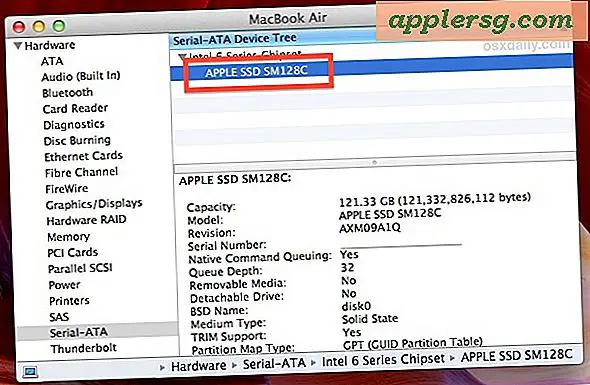
![iOS 8.1.3 mit Bugfixes veröffentlicht [IPSW Download Links]](http://applersg.com/img/ipad/706/ios-8-1-3-released-with-bug-fixes.jpg)






